4 porady, jak naprawić iPhone'a zablokowanego na ekranie ładowania
Autor: Gina Barrow, Ostatnia aktualizacja: 18 lutego 2020 r
"Cześć. Niedawno wróciłem do domu i mój iPhone miał wkrótce umrzeć, więc podłączyłem go do ładowania i wyszedłem na chwilę. Kiedy jednak wyjąłem go z ładowarki, ekran utknął na tym samym ekranie i nie mogę nic zrobić. Co mam teraz zrobić? Dzięki."
iPhone utknął die,en ekran ładowania jest jednym z najczęstszych problemów, z jakimi spotykają się użytkownicy, pomimo płynnych i ostrych funkcji iOS. Może być wiele potencjalnych powodów, dla których Twój telefon utknął na tym ekranie, w większości przypadków może to być spowodowane przez baterię lub oprogramowanie.
W tym artykule podamy 4 wskazówki, jak to naprawić iPhone utknął na ekranie ładowania plus dodatkowe wskazówki, jak przedłużyć żywotność baterii. Czytaj dalej, aby się dowiedzieć.
Część 1. Rozwiąż problem z zablokowaniem iPhone'a na ekranie ładowania bez utraty danychCzęść 2. Sztuczki, aby rozwiązać problem iPhone'a zablokowanego na ekranie ładowaniaCzęść 3. Wejdź w tryb DFU na iPhonie, aby naprawić problem z blokowaniem się ekranu ładowaniaCzęść 4. Wymień baterię iPhone'aCzęść 5. streszczenie
Część 1. Rozwiąż problem z zablokowaniem iPhone'a na ekranie ładowania bez utraty danych
Teraz, gdy telefon nie może przejść do ekranu ładowania, możesz zastanawiać się, jak to naprawić i jak zapisać w nim ważne pliki. Jeśli masz pewność, że problem nie jest spowodowany przez baterię i znajduje się w systemie iOS, możesz naprawić telefon bez potrzeby jego przywracania i utraty wszystkich danych.
Istnieje program o nazwie Odzyskiwanie systemu FoneDog iOS, który jest przeznaczony do rozwiązywania wszelkiego rodzaju problemów związanych z oprogramowaniem, takich jak iPhone utknął na ekranie ładowania, utknął na logo Apple, trybie DFU, trybie odzyskiwania i wielu innych.
Darmowe pobieranieDarmowe pobieranie
Działa płynnie, pobierając prawidłową wersję oprogramowania układowego iPhone'a, zastępując wadliwą. Wystarczy pobrać i zainstalować to oprogramowanie i spróbuj wykonać następujące czynności:
- Podłącz swój iPhone do komputera za pomocą kabla USB i otwórz Odzyskiwanie systemu FoneDog iOSWybierz menu odzyskiwania systemu iOS
- Wybierz błąd, którego dotyczy Twój telefon, spośród wymienionych problemów i kliknij Dalej
- Wybierz tryb standardowy, aby odzyskać system bez utraty danych
- Wprowadź markę i model telefonu iPhone, w tym wersję oprogramowania, a następnie kliknij Napraw
- Pozwól programowi naprawić system iOS i ponownie pobrać bieżące oprogramowanie urządzenia bez utraty jakichkolwiek danych.
Twój iPhone uruchomi się ponownie kilka razy, a następnie uruchomi się normalnie, naprawiając iPhone utknął na ekranie ładowania kwestia!
Odzyskiwanie systemu iOS
Napraw różne problemy z systemem iOS, takie jak tryb odzyskiwania, tryb DFU, zapętlenie białego ekranu przy starcie itp.
Ustaw urządzenie iOS na normalne z białego logo Apple, czarnego ekranu, niebieskiego ekranu, czerwonego ekranu.
Napraw tylko iOS na normalnym poziomie, bez utraty danych.
Napraw błąd iTunes 3600, błąd 9, błąd 14 i różne kody błędów iPhone'a
Odblokuj iPhone'a, iPada i iPoda touch.
Darmowe pobieranie
Darmowe pobieranie

Część 2. Sztuczki, aby rozwiązać problem iPhone'a zablokowanego na ekranie ładowania
W pewnym momencie może to nie być problem związany z oprogramowaniem lub systemem, ale może to być problem sprzętowy. Mogą występować problemy z używaną baterią lub kablem błyskawicy. Oto sztuczki, które możesz zrobić, aby to naprawić iPhone utknął na ekran ładowania.
Opcja 1. Całkowicie opróżnij iPhone'a i użyj innego kabla USB do ładowania
Ta sztuczka może być zbyt długa, aby ją wykonać, ale da ci lepszy wynik. Jeśli to możliwe, musisz opróżnić iPhone'a, aż wyczerpie się. Następnie naładuj go innym kablem USB, aby przetestować.
Najpierw musisz sprawdzić, czy używany kabel USB działa dobrze, czy nie ma żadnych uszkodzeń. Najlepiej, jeśli możesz spróbować włożyć inny kabel, podłączyć iPhone'a i pozostawić go na co najmniej 2 godziny.
Jeśli zacznie się ładowanie, spróbuj ponownie uruchomić telefon, a jeśli działa, problem dotyczy kabli, a nie samego urządzenia.
Opcja 2. Użyj suszarki do włosów, aby podgrzać baterię telefonu
Może to zabrzmieć dziwnie, ale wielu użytkowników próbowało tej metody i ich iPhone działał. Po prostu połóż telefon ekranem do dołu i uruchom suszarkę na około 2 minuty, szczególnie w prawej dolnej części telefonu gdzie znajduje się bateria.
Następnie spróbuj ponownie uruchomić urządzenie.
Opcja 3. Opróżnij iPhone na noc
Baterie litowo-jonowe przepływają ze zużytych do 100% w celu utrzymania ich wydajności. Od czasu do czasu ładowanie iPhone'a zmienia przepływ jonów i może powodować problemy.
Możesz po prostu całkowicie rozładować telefon, pozostawiając go włączonym na noc lub do wyczerpania baterii.
Jeśli żadna z tych sztuczek nie zadziałała, wypróbuj następne rozwiązanie poniżej.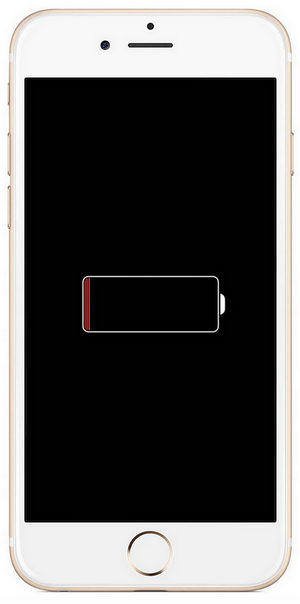
Część 3. Wejdź w tryb DFU na iPhonie, aby naprawić problem z blokowaniem się ekranu ładowania
Przełączenie telefonu w tryb DFU za pośrednictwem iTunes pomoże Ci to naprawić iPhone utknął die,en ekran ładowania problem. Spowoduje to jednak poważną utratę danych, ponieważ całkowicie wyczyści telefon. Ale jeśli wcześniej wykonałeś kopie zapasowe, nie musisz się martwić, zawsze możesz przywrócić z kopii zapasowych.
Oto jak to zrobić:
- Uruchom iTunes na komputerze i sprawdź dostępność aktualizacji. Pobierz i zainstaluj, jeśli jest dostępny.
- Podłącz iPhone'a i wejdź w tryb DFU zgodnie z modelem telefonu i poczekaj, aż pojawi się wyskakujący ekran w iTunes z prośbą o przywrócenie urządzenia
- Kliknij przycisk OK i poczekaj, aż iTunes przywróci domyślną konfigurację telefonu iPhone
Część 4. Wymień baterię iPhone'a
Jeśli uważasz, że problem tkwi w akumulatorze po wykonaniu kilku lub wszystkich wskazówek, które wymieniliśmy powyżej, to wymiana baterii może być Twoją ostatnią opcją. Wymiana baterii może być zbyt droga. Możesz to zrobić samodzielnie lub po prostu zabrać urządzenie do najbliższego sklepu Apple Store.
Nie wymieniaj baterii samodzielnie, jeśli urządzenie jest nadal objęte gwarancją, po prostu udaj się do sklepu Apple, aby zrobić to za Ciebie.
Część 5. streszczenie
Istnieje wiele sposobów naprawy iPhone utknął die,en ekran ładowania problem, a wszystko, co musisz zrobić, to ustalić pierwotną przyczynę problemu. Jeśli dotyczy to bardziej części sprzętowej, możesz rozważyć wymianę baterii lub kabli.
Ale jeśli problem leży po stronie oprogramowania, możesz przywrócić iPhone'a, ustawiając go w trybie DFU przez iTunes, ale z utratą danych lub najlepszą opcją jest użycie Odzyskiwanie systemu FoneDog iOS. Ta metoda jest jak dotąd najlepsza, jeśli chodzi o naprawę oprogramowania iOS i dbanie o swoje dane.
Czy napotkałeś już ten problem? Jakie było najlepsze rozwiązanie, które możesz polecić?
Zostaw komentarz
Komentarz
Odzyskiwanie systemu iOS
Napraw różne błędy systemowe iOS z powrotem do normalnego stanu.
Darmowe pobieranie Darmowe pobieranieGorące artykuły
- Jakie jest najlepsze oprogramowanie do odblokowania iPhone'a?
- 5 najlepszych aplikacji muzycznych offline dla iPhone'a [aktualizacja 2020]
- 3 sposoby naprawy iPhone'a, który nie wyświetla się w Eksploratorze Windows
- [2020] Co oznacza Przywracanie iPhone'a?
- 3 różne sposoby przywracania iPhone'a bez hasła
- Jak naprawić iPhone wibruje bez powodu
- Jak przenieść dane z jednego iPhone'a na inny
- Jak zresetować zablokowany iPhone, jeśli jego hasło zostało zapomniane
/
CIEKAWYDULL
/
PROSTYTRUDNY
Dziękuję Ci! Oto twoje wybory:
Doskonały
Ocena: 4.7 / 5 (na podstawie 88 oceny)
